系统之家装机大师 V1.5.5.1336 官方版
系统之家装机大师是专为小白用户打造的装机工具,操作简单,适合32位和64位的电脑安装使用,支持备份或还原文件,也能通过系统之家装机大师,制作U盘启动盘,智能检测当前配置信息,选择最佳的安装方式,无广告,请大家放心使用。


时间:2021-12-22 14:33:36
发布者:shenwenbing
来源:当客下载站
大家都知道任务栏右下角应该都会显示输入法图标,不过有些朋友的电脑就不是这样,这是怎么回事呢?为什么任务栏输入法图标不见了?小编今天来给大家讲讲任务栏输入法图标不见了应该怎么恢复。
方法一:
大家可以在任务栏空白处鼠标右键,接着选择工具栏,然后将里面的语言栏选中。只有当前面有个√的标志才代表设置成功显示了,否则桌面上与蓝颜是处于隐藏状态的。
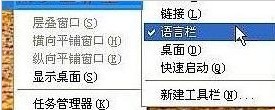
进行以上设置之后,大家就能够在桌面右下角看到这个语言栏标志了。大家点击语言栏就能选择你需要的输入法了。
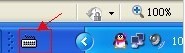
方法二:
1、依次点击开始菜单→控制面板,接着找到并双击“区域和语言选项”。
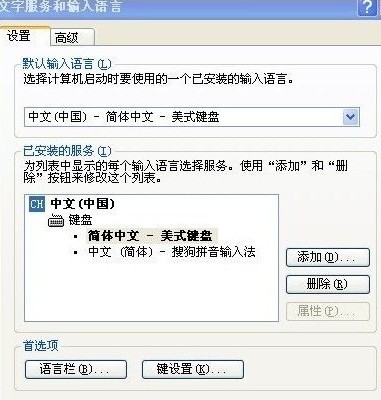
2、进入区域和语言选项界面后,大姐切换到高级栏目,接着将“关闭高级文字服务”前面的勾选去掉。
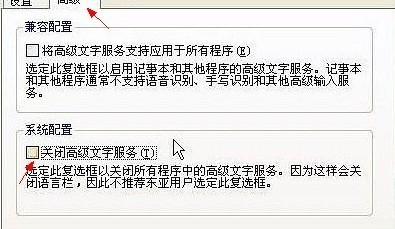
3、进行以上设置后,接着再回到区域和语言选项设置界面。

4、然后选择首选项里面的语言栏,进行图片所示设置。
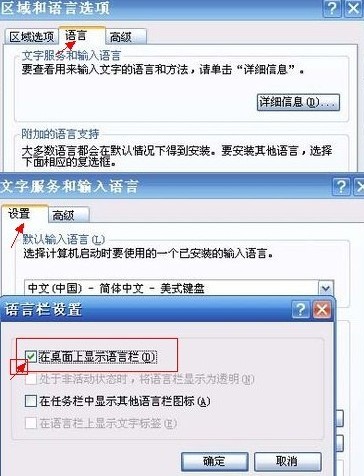
以上设置都完成后,大家再看看这个语言栏是不是回来了。
方法三:
可以从注册表这里来修改。首先点击开始,接着选择运行,然后输入regedit回车打开注册表编辑器。
并且定位到以下位置:HKEY_CURRENT_USER\Software\Microsoft\Windows\CurrentVersion\Run,然后大家在右边点击鼠标右键,接着选择新建—字符串值,并且在名称里面输入ctfmon.exe,然后双击ctfmon.exe,接着输入C:\Windows\System32\ctfmon.exe,并且重新启动计算机,这样问题可以解决。
以上就是关于任务栏输入法图标不见了介绍,更多有关电脑系统的教程请关注本网站。